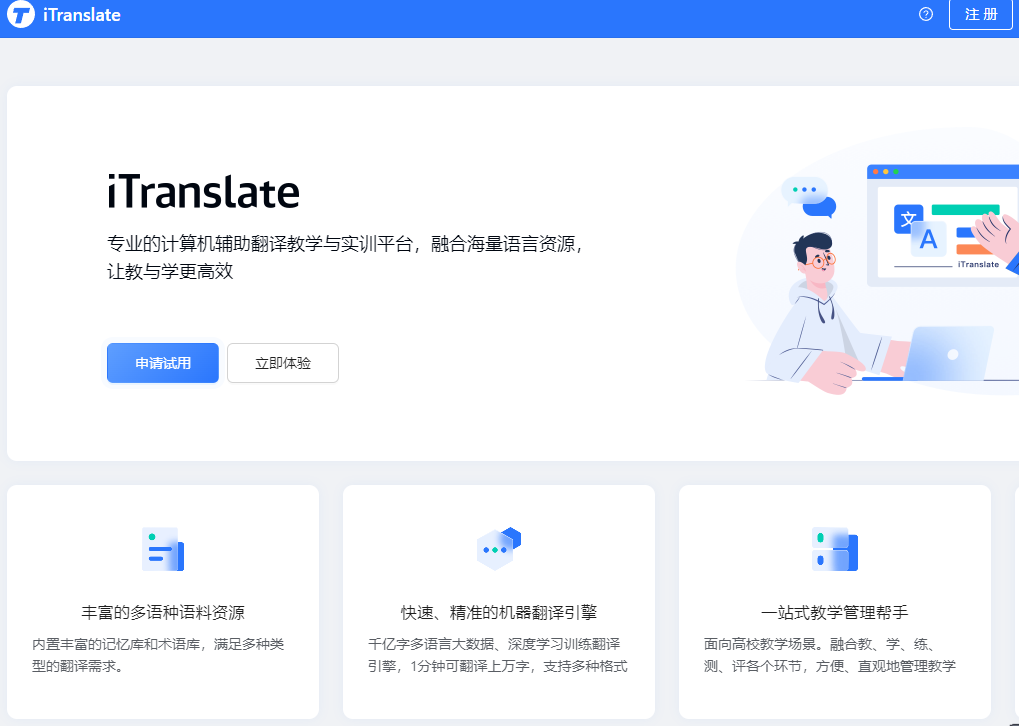有道翻译官(及其硬件产品有道词典笔)不仅仅是查词翻译的利器,其内置的录音功能更是学生党和职场人士的效率神器。无论是记录课堂重点、保存会议精髓,还是进行语言跟读练习,它都能派上大用场。然而,很多用户并不清楚如何开启和善用这一功能。有道将基于对现有教程的研究和优化,为您提供一份最全面、最清晰的录音功能使用指南。

一、前置检查:你的有道翻译官/词典笔支持录音吗?
在开始之前,最重要的一步是确认您的设备型号。并非所有有道翻译产品都具备独立的录音功能。通常,这项功能主要集中在有道词典笔系列产品中。
- 支持型号(常见):有道词典笔X5、P5、A6 Pro、有道词典笔3及后续更新的专业型号。
- 如何确认:检查您的设备主菜单界面,如果能找到类似“录音”、“语音备忘录”或“AI录音”等图标,则说明您的设备支持此功能。最准确的方法是查阅您的产品说明书或咨询官方客服。
注意:有道操作以有道词典笔为例,纯软件版的“有道翻译官”App的录音功能主要依赖手机自身的麦克风,操作路径在App内部,相对简单。
二、核心教程:三步开启高清录音
开启录音的操作非常直观,遵循以下步骤即可轻松上手。
- 找到录音应用:在词典笔的主屏幕上,通过滑动或点按找到名为“录音”或“语音备忘录”的应用程序图标,点击进入。
- 开始录音:进入应用后,您会看到一个简洁的录音界面。通常会有一个非常显眼的红色圆形按钮或带有“麦克风”标志的按钮。点击此按钮,录音立即开始。此时,屏幕上会显示录音时长计时。
- 暂停与结束:
- 暂停:在录音过程中,再次点击录音按钮(此时可能变为“暂停”图标),可以暂停录音。再次点击可继续。
- 结束并保存:点击屏幕上的“停止”或“保存”按钮(通常是一个方形图标或一个对勾“√”图标),录音便会结束。系统会自动为录音文件命名(通常以日期和时间命名)并将其保存在文件列表中。
三、进阶操作:录音文件管理与导出
仅仅录下来还不够,高效地管理和利用这些音频文件才是关键。
查找、播放与管理录音
在录音应用的主界面,通常会有一个“文件列表”或“我的录音”的入口。点击进入后,您可以看到所有已保存的录音文件。在这里,您可以:
- 播放:点击任意文件名即可开始播放。
- 重命名:长按某个文件,在弹出的菜单中选择“重命名”,以便根据内容(如“周一例会”、“英语第一课”)为其命名,方便后续查找。
- 删除:同样通过长按文件,在菜单中选择“删除”来清理不需要的录音,释放存储空间。
核心技能:导出录音到电脑或手机
这是最有价值的一步,将录音文件导出后,您可以进行长期备份、转写成文字或分享给他人。
- 连接设备:使用产品附带的USB Type-C数据线,将有道词典笔连接到您的电脑(Windows或Mac)。
- 选择连接模式:连接成功后,词典笔的屏幕上通常会弹出提示,询问连接模式。请选择“文件传输”或“媒体设备(MTP)”模式。
- 在电脑上查找文件:在电脑的“我的电脑”或“访客”中,会出现一个名为“Youdao”或类似名称的可移动磁盘。
- 定位并复制:双击打开该磁盘,找到名为“Recorder”、“Recordings”或“Voice Memos”的文件夹。您所有的录音文件(通常是.mp3或.wav格式)都在这里。现在,您可以像操作普通U盘一样,将这些文件复制到电脑硬盘的任何位置。
提示:如果想将文件传输到手机,可以先传到电脑,再通过微信、数据线或云盘等方式发送到手机。
四、效率倍增:录音功能的4个实用场景
- 场景一:课堂/讲座复盘
担心跟不上老师的语速?全程录音,课后结合笔记反复听,不遗漏任何知识点。 - 场景二:会议纪要整理
解放双手,专注于会议讨论。会后根据录音整理纪要,确保信息的准确性和完整性。 - 场景三:语言学习跟读
录下外教的发音或自己的朗读,反复对比,纠正发音,是提升口语的绝佳工具。 - 场景四:灵感瞬间捕捉
无论是突如其来的创作灵感,还是待办事项的口头备忘,快速录音比打字更直接高效。
五、疑难杂症:常见问题解答 (FAQ)
- 问:为什么我的有道词典笔上找不到“录音”功能?
- 答:很可能是您的设备型号不支持该功能。请参照有道第一部分进行核对。这是最常见的原因。
- 问:录音时提示“存储空间已满”怎么办?
- 答:这说明词典笔的内置存储已被占满。请根据第三部分的指导,删除一些无用的录音文件或旧的词典/固件更新包,或者将重要文件导出到电脑后删除以释放空间。
- 问:录音文件导出到电脑后无法播放?
- 答:这种情况很少见。请确保文件已完整复制。您也可以尝试更换电脑上的播放器(如使用VLC、PotPlayer等通用播放器)进行播放。
- 问:连接电脑后,为什么找不到词典笔的磁盘?
- 答:请检查:1. 数据线是否为原装或支持数据传输的线;2. 词典笔上是否正确选择了“文件传输”模式;3. 尝试更换电脑的USB接口。如果问题依旧,可能需要重启词典笔和电脑再试一次。